長い動画があります。短くする方法は?
まあ、時にはあなたは長いビデオの最も面白い部分を維持したい、または同じ素材を異なる期間にわたってしたいかもしれません。この問題を解決するには、ビデオを少なくしたい場合は不要な部分をカットするか、同じ素材を維持するように速度を変更します。
ここでは、シンプルで効果的なビデオ編集ツールであるWondershareFilmoraを紹介します。それはあなたにあなたのビデオを短くする簡単な方法をあなたに与えます、そしてまたあなたが多くの異なった方法でビデオを編集することを可能にします。短縮した後、ビデオ効果を追加してビデオをより魅力的にすることもできます。さらに、Filmoraには150を超えるフィルターがあります。今すぐこのプログラムをダウンロードし、以下の簡単なステップバイステップガイドを使用してビデオクリップを短縮する方法を学びます。最後に、ビデオチュートリアルでは、ビデオを簡単にカットする方法を説明します。
1短縮したいビデオファイルをインポートします
プログラムをインストールして開きます。 インポートをクリックします ボタンをクリックしてビデオファイルを追加するか、プログラムに直接ドラッグアンドドロップします。次に、編集のためにビデオタイムラインに配置します。
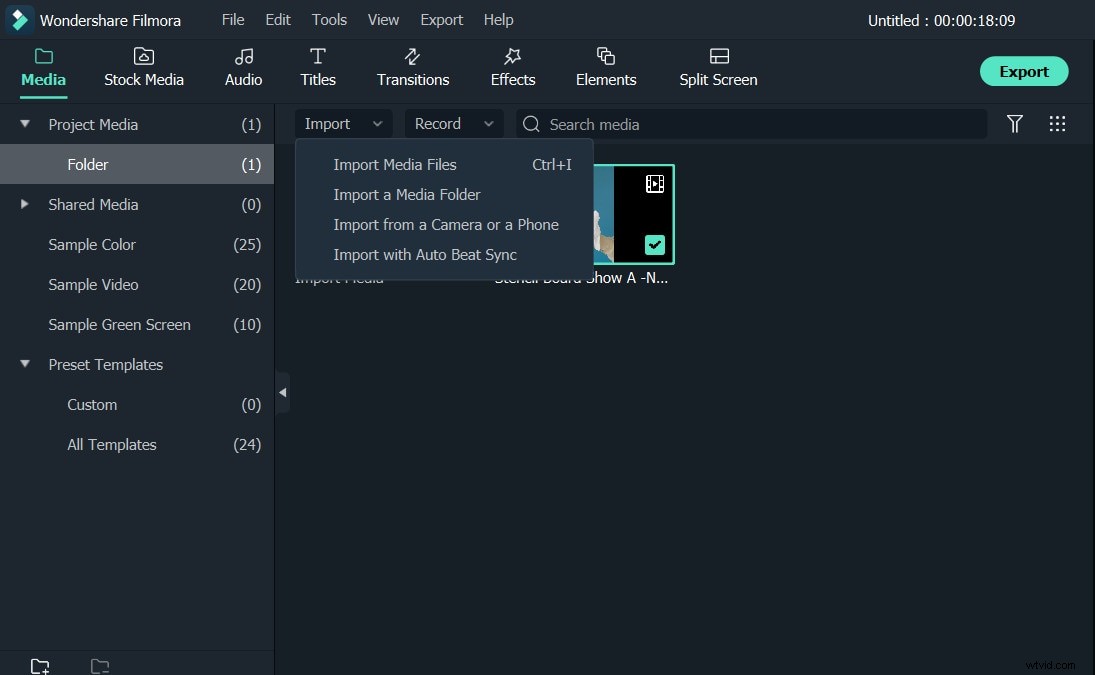
2ビデオの不要な部分を切り取ります
スライダーバーを動かして、カットを開始したい位置で停止します。 分割をクリックします ツールバーのアイコン。次に、ビデオがカットされます。結果のパーツのいずれかを削除する場合は、削除を押します。 ボタン。不要な部分をすべてカットするか、ビデオクリップが十分に短くなるまで、この手順を繰り返します。
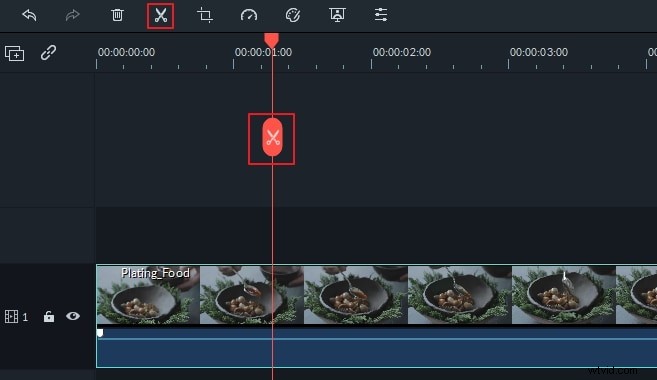
3ビデオの速度を変更します
同じビデオコンテンツを異なる長さで維持したい場合は、速度を変更してください。たとえば、2分のフッテージがあり、1分で見たい場合は、速度を200%に変更します。これを行うには、タイムラインでターゲットビデオを右クリックし、速度と長さを選択します。 。ビデオの速度を上げるには、スピードバーを右に動かします。 OKをクリックします 設定を確認します。
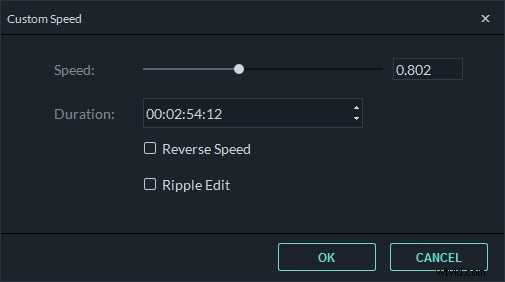
4ビデオをエクスポートする
ビデオを再生して、満足しているかどうかを確認します。次に、エクスポートをクリックします ボタンをクリックして、利用可能なオプションから選択します。ビデオファイルとして保存する、DVDに書き込む、YouTubeまたはVimeoにアップロードする、または携帯電話やタブレットで表示するために変換します。
新しいファイルをビデオファイルとして保存するには、ローカルに移動します タブをクリックして、AVI、MPEG、WMV、MP4、FLV、MOVなどのビデオ形式を好きなように選択します。モバイルデバイスに変換する場合は、デバイスに切り替えます タブをクリックし、ポップアップウィンドウで適切な出力プリセットを選択して、エクスポートをクリックします。 。ファイルが保存されたら、ターゲットの検索をクリックします 短縮ビデオを含むフォルダが開きます。
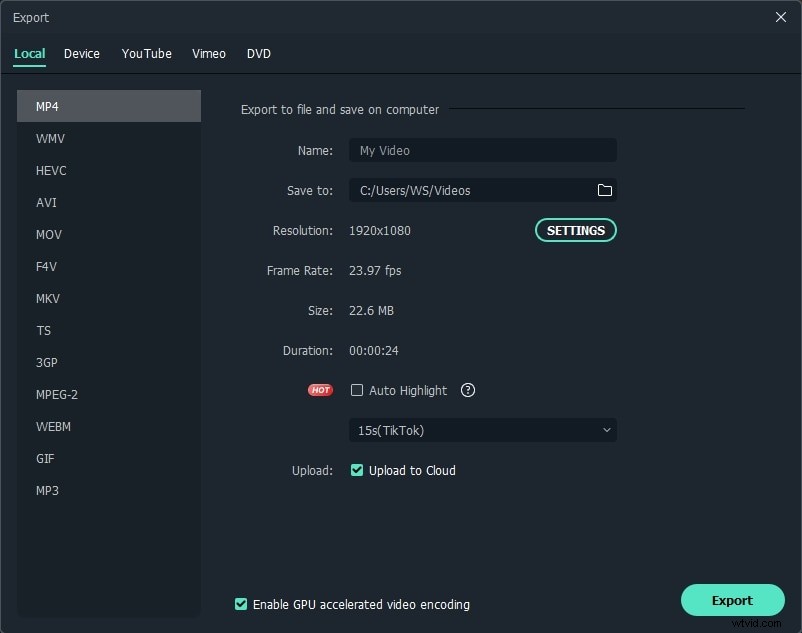
結論
ほら、Filmoraでビデオを短くするのはとても簡単です。詳細については、以下のチュートリアルを確認してください。今すぐダウンロードして、動画のサイズ変更を開始してください。
